教室多媒体系统使用介绍.
多媒体教室使用方法

七、上课结束,应按“关机步骤”规程操作, 关闭仪器设备全系统电源,做好设备清理, 锁好控制台。
一、功能型中央控制系统操作步骤 一、开机 1、插入延时开关钥匙牌,开启总电源,“台式PC”指示灯亮; 2、按一下中控功能面板上的“系统开”按钮,启动设备电源; 3、按一下中控功能面板上的“投影”按钮,打开投影机电源并且降下投影幕; 4 4、按一下扩展面板上的“电脑电源”按钮(红色按钮),打开电脑。 二、使用 1、输出信号默认为台式PC信号; 2、通过选择中控面板上的相应信号按钮,可以进行切换(如:台式PC、手提PC、展示台、 影碟等) 3、打开展示台柜盖,按展台升降按钮,展示台将自动升降 三、关机 1、按一下中控功能面板上的“投影”按钮,关闭投影机电源并且升上投影幕; 2、关闭电脑电源; 3、按一下中控功能面板上的“系统关”按钮,系统会延时3分钟后自动断电,关闭设备电 源。
(1)使用电脑:按桌面控制面板“投影机控制”栏“电脑” 键,投影信号即为计算机信号。 (2)使用手提电脑:接上手提电脑后,按桌面控制面板 “投影机控制”栏“手提电脑”键,投影信号即为手提电脑 信号。 (3)使用展示台等视频设备:①按桌面控制面板“设备 选择”栏选择相应设备,通过面板的控制块中的相应按钮可 以实现各项功能。②按“投影信号”栏选择与设备对应的投 影信号。③按桌面控制面板“投影机控制”栏“视频”键, 投影信号即为视频信号。 (4)视频信号之间的切换:可在“投影信号”栏选择与 设备对应的投影信号即可。
二、使用
1、开启电脑。 2、操作“音量”按钮,按下“+”或“-” 按钮调节音量大小。 3、课间如不用多媒体设备,按下投影机“关” 和电动幕“升”按钮;重新使用投影机按下 “开”和电动幕“降”按钮。
三、关机
1、首先操作电脑鼠标退出系统。 2、按下投影机“关”按钮,关闭投影机。 3、按下“系统关”按钮,使系统停止工作。 注意:切忌不能立刻关闭教室的总电闸,以 保证投影机风扇开柜门,插入延时开关钥匙牌,接通电源; 2、按下“系统开”按钮,使整个系统进入预备工 作状态; 3、在投影机按钮组合中按下“开”按钮,放下屏 幕; (1)按下“视频”按钮后,选择“影碟机”或 “展示台”切换视频信号; (2)按下“RGB”按钮后,选择“电脑”或“笔记 本”切换数字信号;
一中教室多媒体设备使用及管理规定

一中教室多媒体设备使用及管理规定
1. 多媒体设备的使用范围:一中教室内的所有多媒体设备,包括投影仪、音响、电视等。
2. 使用权限:只有被授权的教师或学生可以使用多媒体设备。
其他人员需经过授权方可使用。
3. 取放设备:教师在使用多媒体设备后需按规定放回原位,确保设备的完好和安全。
学生在使用多媒体设备后,也需要将设备放回指定位置。
4. 使用时限:教室多媒体设备的使用时间应符合教学计划和课程安排,不得超时使用。
5. 设备保护:使用多媒体设备时,应谨慎操作,防止设备受损。
如设备出现故障,应及时报修。
6. 设备故障:若设备出现故障,责任人应及时报修,并配合修理人员进行维修。
7. 遵守使用规定:使用多媒体设备时,应遵守相关使用规定,不得进行违法操作或使用设备传播不良信息。
8. 责任追究:对于违反规定的行为,学校将依法追究相关责任人的责任,并根据情节轻重给予相应的处罚。
以上是一中教室多媒体设备使用及管理的基本规定,具体的使用细则可以根据实际情况进行制定和调整。
第 1 页共 1 页。
鸿合电子白板多媒体教室操作说明和注意事项
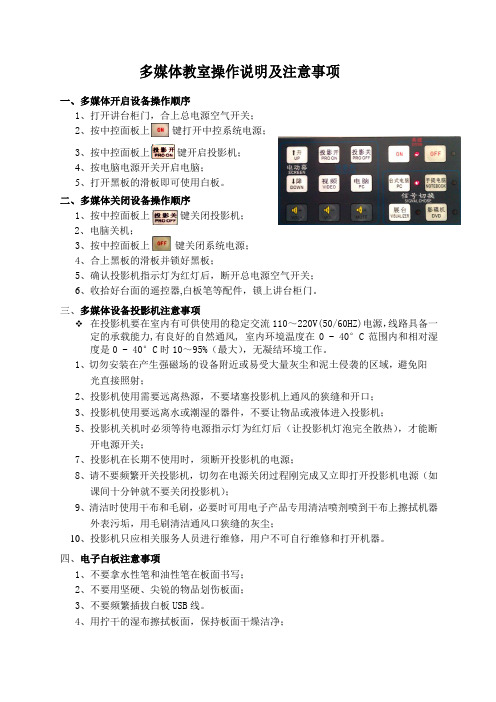
多媒体教室操作说明及注意事项一、多媒体开启设备操作顺序1、打开讲台柜门,合上总电源空气开关;2、按中控面板上键打开中控系统电源;3、按中控面板上键开启投影机;4、按电脑电源开关开启电脑;5、打开黑板的滑板即可使用白板。
二、多媒体关闭设备操作顺序1、按中控面板上键关闭投影机;2、电脑关机;3、按中控面板上键关闭系统电源;4、合上黑板的滑板并锁好黑板;5、确认投影机指示灯为红灯后,断开总电源空气开关;6、收拾好台面的遥控器,白板笔等配件,锁上讲台柜门。
三、多媒体设备投影机注意事项在投影机要在室内有可供使用的稳定交流110~220V(50/60HZ)电源,线路具备一定的承载能力,有良好的自然通风, 室内环境温度在0 - 40°C范围内和相对湿度是0 - 40°C时10~95%(最大),无凝结环境工作。
1、切勿安装在产生强磁场的设备附近或易受大量灰尘和泥土侵袭的区域,避免阳光直接照射;2、投影机使用需要远离热源,不要堵塞投影机上通风的狭缝和开口;3、投影机使用要远离水或潮湿的器件,不要让物品或液体进入投影机;5、投影机关机时必须等待电源指示灯为红灯后(让投影机灯泡完全散热),才能断开电源开关;7、投影机在长期不使用时,须断开投影机的电源;8、请不要频繁开关投影机,切勿在电源关闭过程刚完成又立即打开投影机电源(如课间十分钟就不要关闭投影机);9、清洁时使用干布和毛刷,必要时可用电子产品专用清洁喷剂喷到干布上擦拭机器外表污垢,用毛刷清洁通风口狭缝的灰尘;10、投影机只应相关服务人员进行维修,用户不可自行维修和打开机器。
四、电子白板注意事项1、不要拿水性笔和油性笔在板面书写;2、不要用坚硬、尖锐的物品划伤板面;3、不要频繁插拔白板USB线。
4、用拧干的湿布擦拭板面,保持板面干燥洁净;5、白板笔不要摔落和敲打,防止损坏内部电路;6、白板笔使用无效时,先确认白板与电脑是否连接上,再检查白板笔电池;7、白板笔使用时位置偏差大,可先调整投影机图像投正并投满白板后,再重新定位。
一中教室多媒体小平台使用规范文

一中教室多媒体小平台使用规范文一、概述随着科技的不断发展,多媒体技术已经被广泛应用于教学中。
为了充分发挥一中教室多媒体小平台的作用,提高教学效果,以下制定一中教室多媒体小平台使用规:二、使用权限与管理1. 一中教室多媒体小平台的使用权限仅限于合法的一中教职工、学生和相关管理人员。
2. 各班级的使用权限由班主任统一管理,其他教职工的使用权限由校方指定的管理人员统一管理。
3. 使用个人账号登录多媒体平台,确保身份的真实性。
三、使用原则1. 使用多媒体平台进行教学活动时,应遵循教学计划和教学目标,确保教学内容与平台资源相匹配。
2. 不得利用多媒体平台进行商业宣传、广告等非教学活动。
3. 不得使用多媒体平台传播违法、淫秽、暴力、恶意、诽谤等不良信息。
4. 维护多媒体设备的正常使用,不得故意损坏、破坏设备。
四、使用方法1. 合理安排多媒体平台的使用时间,避免占用其他教学资源的情况发生。
2. 使用多媒体平台时,应确保网络连接畅通,并保证电源供应正常。
3. 使用多媒体平台时,应熟悉平台操作方法,确保教学活动的顺利进行。
4. 注意个人信息安全,使用多媒体平台时,不得泄露个人账号和密码。
五、使用规范1. 使用多媒体平台时,不得在教学过程中进行与教学无关的聊天和私人交流。
2. 不得在多媒体平台上发布和传播违反国家法律法规和学校规定的任何信息。
3. 不得滥用多媒体平台资源,保证资源的合理利用与共享。
4. 不得修改教学资源的内容和版权信息。
5. 尊重他人的合法权益,不得侵犯他人的知识产权。
六、违规处理1. 对于使用多媒体平台传播违法信息、侵犯他人知识产权、恶意诽谤他人等行为,将按照学校相关规定进行严肃处理。
2. 对于故意损坏、破坏多媒体设备的行为,将按照学校相关规定进行追究。
七、监督和管理1. 学校将设置专门的管理人员负责监督和管理多媒体平台的使用。
2. 在使用过程中,发现问题或有建议,可以向相关管理人员反馈。
3. 相关管理人员应及时处理用户反馈的问题,并及时更新和维护多媒体平台。
教室多媒体系统使用注意事项(新)
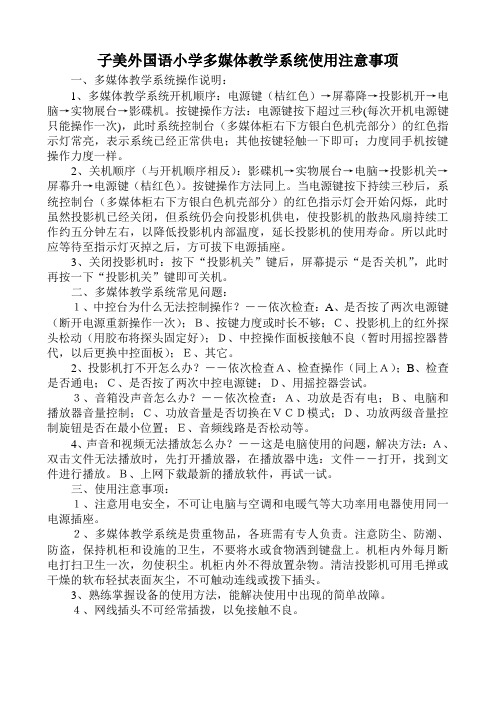
子美外国语小学多媒体教学系统使用注意事项一、多媒体教学系统操作说明:1、多媒体教学系统开机顺序:电源键(桔红色)→屏幕降→投影机开→电脑→实物展台→影碟机。
按键操作方法:电源键按下超过三秒(每次开机电源键只能操作一次),此时系统控制台(多媒体柜右下方银白色机壳部分)的红色指示灯常亮,表示系统已经正常供电;其他按键轻触一下即可;力度同手机按键操作力度一样。
2、关机顺序(与开机顺序相反):影碟机→实物展台→电脑→投影机关→屏幕升→电源键(桔红色)。
按键操作方法同上。
当电源键按下持续三秒后,系统控制台(多媒体柜右下方银白色机壳部分)的红色指示灯会开始闪烁,此时虽然投影机已经关闭,但系统仍会向投影机供电,使投影机的散热风扇持续工作约五分钟左右,以降低投影机内部温度,延长投影机的使用寿命。
所以此时应等待至指示灯灭掉之后,方可拔下电源插座。
3、关闭投影机时:按下“投影机关”键后,屏幕提示“是否关机”,此时再按一下“投影机关”键即可关机。
二、多媒体教学系统常见问题:1、中控台为什么无法控制操作?――依次检查:A、是否按了两次电源键(断开电源重新操作一次);B、按键力度或时长不够;C、投影机上的红外探头松动(用胶布将探头固定好);D、中控操作面板接触不良(暂时用摇控器替代,以后更换中控面板);E、其它。
2、投影机打不开怎么办?――依次检查A、检查操作(同上A);B、检查是否通电;C、是否按了两次中控电源键;D、用摇控器尝试。
3、音箱没声音怎么办?――依次检查:A、功放是否有电;B、电脑和播放器音量控制;C、功放音量是否切换在VCD模式;D、功放两级音量控制旋钮是否在最小位置;E、音频线路是否松动等。
4、声音和视频无法播放怎么办?――这是电脑使用的问题,解决方法:A、双击文件无法播放时,先打开播放器,在播放器中选:文件――打开,找到文件进行播放。
B、上网下载最新的播放软件,再试一试。
三、使用注意事项:1、注意用电安全,不可让电脑与空调和电暖气等大功率用电器使用同一电源插座。
讲学校多媒体功能和使用方法的作文

讲学校多媒体功能和使用方法的作文嘿,小伙伴们!今天我要给大家介绍一下我们学校的多媒体功能和使用方法哦,快跟我一起来看看吧!
首先,我们学校的多媒体功能可是超级酷的哦!每个教室都配备了投影仪和电脑,老师们可以用它们来给我们展示图片、视频、PPT等内容。
而且有些教室还装了音响系统,听起来简直就像是在电影院一样啊!
嗯,然后就是多媒体的使用方法啦!小伙伴们,听好了哦!当老师们想要使用多媒体时,他们会打开电脑,连接到投影仪上,然后就可以在屏幕上展示内容啦。
有时候他们还会把PPT或视频文件传到U盘里,方便在其他电脑上使用。
哦,对了!还有一个超级方便的功能就是老师们可以用投影仪来给我们看实验操作视频,这样我们就可以更加清楚地了解实验流程啦!有一次我们在化学课上就通过观看实验视频学到了很多有趣的知识呢!
还有呢,有一次我们班级上课时,老师用投影仪给我们放了一个有关科技发明的视频,我看得可是津津有味啊!看完以后我还想要去做科学实验呢,哈哈!
啊,对了!还有一个超级有意思的事情就是,我们有些老师还会利用多媒体功能来组织在线测验哦!每个同学都可以在自己的电脑上完成测验,然后老师就可以快速查看结果啦,真是太方便了!
总的来说,学校的多媒体功能和使用方法真的很棒!通过它们,我们可以更加生动地学习知识,更加方便地展示内容,真的是太方便啦!希望小伙伴们也会喜欢这些有趣的功能哦!一起来探索多媒体的魅力吧!嘿嘿!。
多媒体教室使用手册

多媒体教室使用手册1. 简介多媒体教室是为了提供更好的教学体验和研究环境而设立的教室。
本使用手册将为您提供关于多媒体教室的基本信息和准则。
2. 设备及功能多媒体教室配备了以下设备和功能:- 投影仪:用于向屏幕或墙面投射图像或视频。
- 电脑:用于播放和控制教学材料。
- 扬声器:用于放映音频内容。
- 互动白板:提供与电脑和投影仪连接的触摸屏,可进行互动教学和写字。
- DVD 播放器:用于播放光盘中的音视频内容。
3. 使用规则在使用多媒体教室时,请遵守以下规则:- 提前预订:为了确保您能获得教室和设备的使用权,请提前预订教室,并确保按时到达。
- 操作指南:请仔细阅读并遵守设备的操作指南,确保正确地操作设备。
- 原始设置:在使用设备之前,请检查设备是否以其原始设置启动。
- 清理和整理:使用完毕后,请确保将设备和教室整理干净,并将材料归位。
- 不得私自调整设置:除非获得授权,否则请不要私自调整设备的设置。
- 禁止涂写:请勿在多媒体教室的设备、墙壁或家具上涂写或刻画。
4. 常见问题解答4.1 如何预订多媒体教室?您可以通过教育中心的预订系统或与管理员联系来预订多媒体教室。
4.2 如何操作投影仪?请按照投影仪的操作指南进行操作。
确保连接正确,选择要投射的图像或视频,并通过调整焦距和亮度来获取最佳投影效果。
4.3 如何操作互动白板?互动白板连接到电脑和投影仪上。
您可以使用触摸屏进行书写、标记和擦除,也可以使用白板上的工具栏进行操作。
5. 其他注意事项- 请在使用多媒体教室期间保持安静。
- 禁止在多媒体教室食用饭食。
- 如果设备出现故障,请及时联系管理员进行维修。
以上是多媒体教室使用手册的基本信息和准则。
如有其他问题或需要进一步的帮助,请联系相关的教育中心工作人员。
多媒体教室中控系统的使用

多媒体教室中控系统的使用第一步打开面板上的开关第二步按ON按钮第三步打开灯泡电源第四步打开遥控并按红色降按钮降下电动幕。
如需笔记本电脑,连接信号线到笔记本电脑,再按控制面板PC笔记本按钮切换为笔记本, 再按功能组合键完成切换。
再按一次PC笔记本按钮,则返回到PC状态。
如果需要使用A V设备进行教学,先按视频按钮,然后按需用的A V设备按钮。
又如需使影碟机再按一次影碟按钮,投影和功放声音都切换为影碟机声音。
如再按一次数操按钮则为数字操作状态,再按一次则为数操状态。
可以通过上按钮和下按钮调节麦克风音量大小。
教学完成后按右下角的ONPFF按钮一秒钟以上指示灯闪烁,进入自动关机状态。
ACTIVstudil界面是专门针对演示与学习环境设计的一套可视化的白板软件,界面主要由以下部分组成:活动挂图、活动挂图页面属性、主工具箱、页面选择器,活动挂图容器。
活动挂图:是电子白板主要的工作区,从中可以打开、准备和演示教学课件。
您可以在活动挂图页面上添加背景、书写注释、绘制徒手图、添加超级链接、捕捉图像、播放动画或视音频等,此外还可以适用活动挂图与许多其他程序交互。
主工具箱:提供众多工具按钮和菜单功能。
页面选择器:包括页面选择、页面管理、页面重设、资源库、背景资源、网格资源、对齐网格、保存活动挂图等工具。
活动页面属性:显示正在查看的活动挂图的页号、尺寸及显示比例等信息活动挂图容器:删除。
主工具箱的使用:首次打开时,将在屏幕中心显示“主工具箱”。
单击工具箱标题栏上的深蓝色区域,即可在屏幕上随意移动工具箱。
“主工具箱”浮动在其他打开的应用程序之上,使之在屏幕上总是处于可见状态。
“主工具箱”:菜单按钮、显示活动挂图、笔宽指示器、编辑工具、辅助演示工具、在桌面上注释、调色板、照相机工具。
交互式电子白板:将电子白板连接到PC,并利用投影仪将PC上内容投影到电子白板屏幕上。
它的核心组件由电子感应白板、感应笔、计算机和投影仪组成。
交互式电子白板能够实现多种教学资源的整合,可以使用计算机及网络各种课件、视频资源,也可以直接调用白板内置的多种资源库。
- 1、下载文档前请自行甄别文档内容的完整性,平台不提供额外的编辑、内容补充、找答案等附加服务。
- 2、"仅部分预览"的文档,不可在线预览部分如存在完整性等问题,可反馈申请退款(可完整预览的文档不适用该条件!)。
- 3、如文档侵犯您的权益,请联系客服反馈,我们会尽快为您处理(人工客服工作时间:9:00-18:30)。
应用举例3:使用电脑播放MP3
有些英语课中需要在电脑中播放声音文件。 1、开通讲台下面的总电源 2、按中控的“台式机”键,把信号切换电
脑(但不需要按“上课”课,因为不用投 影) 3、开电脑,播放声音文件 4、下课时电脑 5、切断总电源
“台式机” 3、电脑开机或实物展示台通电,即可从投影仪中显示画面 4、音量旋纽可以调节音量大小 5、按“下课”键:投影仪自动关闭,银幕自动收起(注意
这时状态灯会闪烁3分钟,在闪烁时按任何键都无反应)
注意事项: 1、15分钟以上不使用投影仪时,最好关闭投影仪 2、每天放学时,一定要关闭讲台下的总电源
实物展示台使用简介
3、关闭投影仪后,至少有60秒以上的散热时间,不可强制 切断电源
电脑使用注意点
1、为了保证电脑的正常运行,系统中安装了硬盘还原软件, C、D盘每次开机即还原到初始状态,E盘第二天早上自动 清空所有内容
2、由于每次开机时,电脑会自动升级杀毒软件,所以开机 前3分钟电脑速度稍慢
3、音量大小由电脑和中控综合控制,请注意调整音调,过 大音量不但影响其它班级,也可能损坏喇叭
键为红色) 4、本设备无需对焦,一切自动
投影仪使用简介
功能:把来自计算机或实物展示台的视频信号投射到银幕。
基本操作:由于教室中的投影仪已经连接在讲台的“中控” 上了,通过“中控”操作投影仪,不需要直接操作投影仪。
注意事项:
1、开启投影仪后,由于散热保护的原因,60秒内不能关闭 投影仪
2、关闭投影仪后,由于散热保护的原因,180秒内不能再次 开启投影仪
实物展台
中控介绍
• 功能:连接投影仪、电脑、实物展示台、音箱等,用于集 中控制这些设备,是多媒体教室的中心控制器。
• 操作界面:
基本操作: 1、按“上课”键:投影仪自动开启,银幕自动展开(注意
这时状态灯会闪烁30秒,在闪烁时按任何按键都无反应) 2、按“台式机”键或“展台”键,选择信号源,默认为
应用举例1:使用投影仪上课
1、开通讲台下面的总电源 2、按中控的“上课”键开启投影和银幕 3、开电脑 4、下课时关电脑,按中控的“下课”键 5、等中控指示灯不闪烁时,切断总电源
应用举例2:使用实物展台上课
1、开通讲台下面的总电源 2、按中控的“上课”键开启投影和银幕 3、开实物展台电源 4、按中控上的“展台”键,把信号切换到展
请大家配合
• 节约使用投影仪,不用及时关闭 • 上课时盖上中控盖,以免粉笔灰进入中控 • 使用实物展台时轻拿轻放,塑料件易损坏 • 千万不可搬动讲台,讲台内有许多电线 • 尽量保持讲台卫生,严防水漏入讲台 • 出现故障及时报修,电脑报信息中心,其
它设备报电教室
入信号(展台信号为绿色指示灯) 4、按“灯光”键可以选择光源“臂灯-底灯-无灯” 5、按“放大、缩小”键可以放大缩小画面 6、长按“电源”键2秒,展台断电。(断电后“电源”键为红色)
注意事项: 1、展台的镜头、臂灯等都是塑料件,操作时不可用力过猛 2、使用时记得取下镜头盖,结束时记得盖上镜头盖 3、结束时,一定要长按“电源”键2秒,使展台断电。(断电后“电源”
• 功能:把放在展示台上的文本、实物、胶片投射到大屏幕 上。可以用于展示教师教案、课本内容、学生作业等。
• 操作界面:
基本操作: 1、轻拉镜头支杆,提起镜头,取下镜头盖;轻拉臂灯(不要直接拉灯
管),调好角度 2、按下“电源”键,展台通电(通电后“电源”键为蓝色) 3、如果投影仪中无内容显示,按“展台/电脑”键多次,选择正确的输
教室多媒体系统使用介绍
绍兴市职教中心 2008.9.12
使用多媒体教学的利与弊
•利
– 方便师生,节省时间,提高课堂利用率 – 便于老师积累教学资源,便于学生课后复习
•弊
– 系统较复杂易出故障 – 使用成本高,每小时3-4元
• 解决之道
爱护设备,合理使用
系统结构
投影仪
输出
中控 信号切换
电脑
输入
输入
